Ki ne szeretne egy robusztus rendszert, amely bármit futtathat? De a valóság az, hogy nem mindig tudunk erős alkatrészekkel rendelkező számítógépet építeni. Sok felhasználó számára a frissítés az egyetlen módja.
Az alapvető összetevők, például a CPU, az alaplap vagy az SSD cseréjéhez a Windows aktiválási folyamatának lekérése szükséges az új hardvermódosításokhoz. Ez a folyamat általában nem tart tovább egy percnél, és gond nélkül újraaktiválhatja a Windowst.
Ne aggódjon. Ebben a cikkben a legjobb megoldásokat kínálom erre a problémára, és ezek működnek a Windows 10 és 11 rendszeren. Tehát maradjatok együtt a végéig.
Tekintse meg külön bejegyzésünket a billentyűzet és egér működéséről A BIOS nem a Windows.
Mi az oka a Windows újraaktiválási problémájának?
A Windows újraaktiválási problémájának több oka is lehet. Jelentős hardvermódosítások, OEM-zárolt Windows, érvénytelen termékkulcsok, a Windows termékkulcsának rossz verziójának használata, hamis licencek, rosszindulatú programok támadásai stb. a probléma gyakori okai.
Tudjunk meg többet ezekről az okokról részletesen..
Megjegyzés: Ezek az okok felelősek a Windows 10 és 11 újraaktiválási hibáiért.
A következő okok okozzák a Windows aktiválási hibákat:
Főbb hardvermódosítások
A Windows első telepítésekor a digitális licenc összekapcsolódik a számítógép hardverével. Ennek eredményeként, ha lecserél egy hardvert, például az alaplapot, a CPU-t vagy más alapvető hardvert, a Windows többé nem fogja tudni megtalálni az eszközéhez illő licencet.
Tekintse meg a Windowsról szóló külön bejegyzésünket is. 11 magas lemezhasználat.
A Windows OEM-verziója
Ha előre beépített számítógépet vásárol, az OEM telepíti Ön helyett a Windows rendszert. Ez legtöbbször a Windows OEM-verziója. Tehát ha bármilyen hardvert cserél, vagy egyszerűen egy másik rendszerhez használja a termékkulcsot, az hibát jelez a Windows aktiválása közben.
Érvénytelen termékkulcs
Előfordulhat, hogy a használni kívánt termékkulcs érvénytelen. Ez akkor fordulhat elő, ha manuálisan írja be a termékkulcsot, és tévedésből kihagy egyet, vagy módosít egy kulcsot. Ennek eredményeként megjelenik a Windows újraaktiválási hibája.
Termékkulcs eltérő Windows-verzióval és-kiadással
Ha eredeti Windows 7-et használ , 8 vagy 8.1 licenckulcsot, előfordulhat, hogy találkozhat ezzel a problémával, és ezzel aktiválhatja a Windows 10 vagy 11 rendszert. Ezen túlmenően minden Windowshoz más-más kiadás tartozik. Tehát ha nem egyezik a különböző kiadási licencek, valószínűleg a Windows újraaktiválási hibájával kell szembenéznie.
A felhasználói korlátot meghaladó termékkulcs
Amikor Windowst vásárol, kiválaszthatja azt a számot, amelyre a licencet használni fogja. Ha a számot túllépi, nem fogja tudni használni a termékkulcsot más rendszerekhez. Ennek eredményeként a Windows újraaktiválása közben láthatja a hibát.
Itt található egy teljes útmutató a Windows 11 telepítősegéd használatához.
Hamis licenc
A hamis licencek is felelősek ezért az újraaktiválási hibáért a Windows rendszeren. Ha hamis licencet használ a Windows újraaktiválására, az operációs rendszer nem hajlandó elfogadni. Ezért lát hibát a Windows újraaktiválása közben.
Rosszindulatú programok támadásai
A rosszindulatú programok befolyásolhatják az aktiválási fájlokat, és megsérülhetnek. Ennek eredményeként előfordulhat, hogy a Windows újraaktiválása hibás.
Sérült illesztőprogramok
A vírusok és a rosszindulatú programok megrongálhatják a rendszer illesztőprogramjait. Ha a rendszerből hiányzik az alapvető illesztőprogram-támogatás, előfordulhat, hogy nem tudja újraaktiválni a Windows-t.
Más MS-fiókhoz kapcsolódó digitális licenc
Sok felhasználó aktiválja a Windows-t digitális eszközzel engedély. És ez a licenc egy Microsoft-fiókhoz van társítva. Ha rendelkezik digitális licenccel, de egy másik fiók van bejelentkezve a rendszerébe, akkor nem fog reaktiválni a Windowst.
Kövesse útmutatónkat az egérlekérdezési arány módosításához.
4 alapvető tennivaló a rendszer előkészítéséhez
Mielőtt belemerülnénk a hibaelhárítási módszerekbe, készítsük fel rá számítógépét. Frissítenie kell a Windows-t és illesztőprogramjait, és először végre kell hajtania a teljes rendszer víruskereső vizsgálatát.
Nézzük meg, hogyan végezheti el ezeket a feladatokat minden gond nélkül.
Íme a mit kell tennie a számítógép előkészítéséhez:
A Windows és az illesztőprogramok frissítése
Frissítenie kell a Windows rendszert a legújabb verzióra biztonsági javításokkal. Ha van függőben lévő Windows frissítése, azonnal frissítse. A Windows frissítése során az összes illesztőprogram is frissül.
A Windows frissítésének módja:
Kattintson a Windows Start
elemre. strong>ikonra. Válassza a Beállítások lehetőséget. Kattintson a Frissítések és biztonság elemre. Válassza a Windows Update lehetőséget a bal oldali ablaktáblában. Kattintson a Frissítések keresése lehetőségre. . 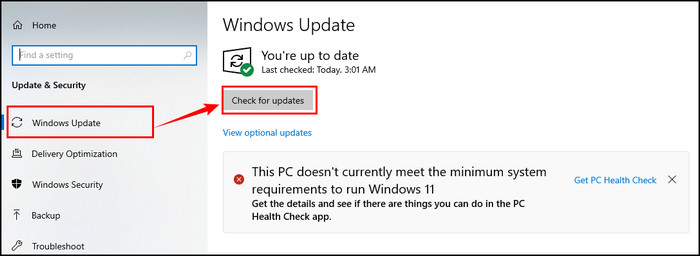
Várjon egy kicsit mivel a frissítések letöltése és telepítése befejeződött. Előfordulhat, hogy számítógépét többször is újra kell indítani.
Melegítés: Ne kapcsolja ki a számítógépet, amíg a frissítés telepítése fut.
Olvassa el, majd kapcsolja be eszköz be-vagy kikapcsolása Titkosítás Windows 11 rendszeren.
Víruskereső futtatása
Ha harmadik féltől származó víruskereső szoftverrel rendelkezik, futtasson egy teljes rendszerellenőrzést, hogy ellenőrizze, hogy a rendszerben vírusok vagy rosszindulatú programok találhatók. Használhatja a Windows beépített Windows Defendert is a vizsgálathoz, ha nincs más víruskereső szoftvere.
Tehát vizsgálja át a rendszert, és távolítsa el, ha rosszindulatú programot talál a rendszeren.
Gondoskodjon a Windows-kiadásról
A Windows telepítése előtt ügyeljen arra, hogy ugyanazt a kiadást telepítse, mint a termékkulcsot. Egyszerűen nem használhatja a Pro kiadású rendszer Home kiadásának kulcsát a Windows aktiválásához.
A termékkulcs beszerzése
Ha a kulcsot a következőtől vásárolta: A Windows vagy bármely hivatalos viszonteladó hozza magával a kulcsot a Windows újraaktiválásakor.
Itt található egy teljes útmutató a Windows 11 nem telepíthető SSD-re történő kijavításához.
Javítás Nem tudjuk újraaktiválni a Windowst ezen az eszközön
Megtanulta a probléma okait, és felkészítette számítógépét a hibaelhárítási eljárásra. Most nézzük meg a Windows újraaktiválási hibájának javítási módszereit.
Íme a Windows újraaktiválási hibájának javítási módszerei:
1. Reaktív Windows termékkulcs használatával
Ha rendelkezik a megfelelő termékkulccsal, csak azt a kulcsot kell használnia a Windows aktiválásához. Ilyen egyszerű.
A következőképpen aktiválhatja újra a Windows rendszert egy termékkulcs használatával:
Kattintson a Windows Start ikonra. Válassza a 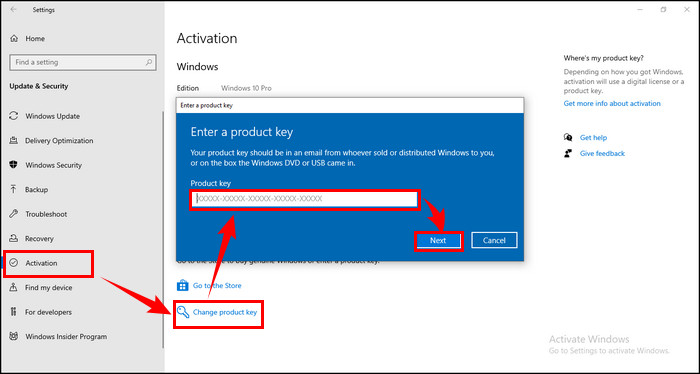
Tekintse meg külön bejegyzésünket is az aktív címtár-felhasználók és számítógépek Windows 11 rendszerre való telepítéséről.
2. Futtassa a Windows aktiválási hibaelhárítót
Először is hozzá kell adnia Microsoft-fiókját, és csatlakoztatnia kell eszköze digitális licencéhez. Futtassa az Aktiválási hibaelhárítót, miután regisztrálta Microsoft-fiókját a Windows újraaktiválásához.
A hibaelhárítót csak akkor használhatja, ha a Windows másolata nincs aktiválva.
A Windows aktiválási hibaelhárítójának futtatása a következőképpen történik:
Kattintson a Windows Start ikonra. Válassza a Beállítások lehetőséget. Kattintson a Frissítések és Biztonság.A bal oldali panelen lépjen az Aktiválás lapra. Kattintson a Hibaelhárítás lehetőségre. Válassza a Nemrég cseréltem hardvert ezen az eszközön lehetőséget. Kattintson a Tovább gombra. Adja meg a csatlakoztatott Microsoft-fiókját és a jelszavát, majd válassza a Bejelentkezés lehetőséget. Válassza a jelölje be a jelölőnégyzetet a Jelenleg ezt az eszközt használom mellett. Kattintson az Aktiválás lehetőségre.
Megjegyzés: Ha nem látja a használt eszközt a találati listában, győződjön meg arról, hogy ugyanazzal a Mi-vel jelentkezett be crosoft-fiókot társított eszköze Windows 10 digitális licencéhez.
Nézze meg a legegyszerűbb módszert két mappa összehasonlítására Windows 11 rendszeren.
3. A Windows újraaktiválása CMD vagy PowerShell használatával
A Windows újraaktiválásának másik módja a PowerShell vagy a Parancssor használata. Ezt a módszert akkor használhatja, ha úgy tűnik, hogy a szokásos folyamat nem aktiválja a Windowst. Tehát vigye magával termékkulcsát, és kezdjük.
A Windows PowerShell vagy CMD használatával történő újraaktiválása a következőképpen történik:
Nyomja meg a Windows + X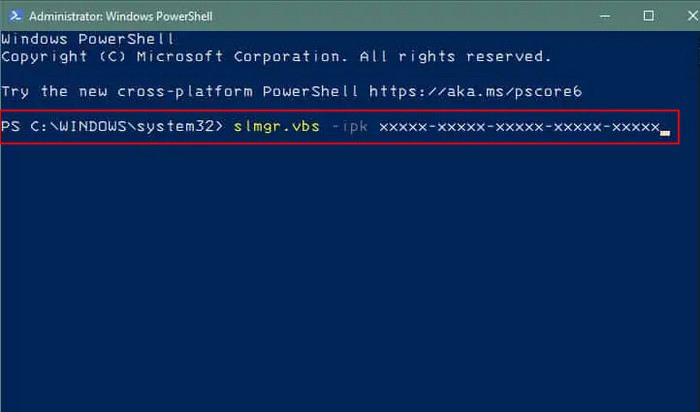 Írja be az slmgr.vbs/ato parancsot, és nyomja meg az Enter billentyűt.
Írja be az slmgr.vbs/ato parancsot, és nyomja meg az Enter billentyűt. 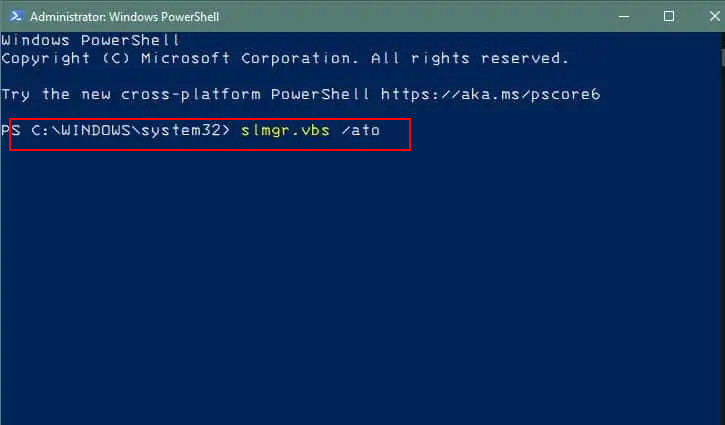 Indítsa újra a számítógépét.
Indítsa újra a számítógépét.
Nézze meg a kék képernyő kijavításának legegyszerűbb módját Windows 11 rendszeren.
4. Várjon akár két napot
Sok Windows-felhasználó arról számolt be, hogy néhány nap (egy-két) várakozás megoldotta ezt a problémát.
Bizonyára azon gondolkodik, hogyan vár a Windows újraaktiválási problémájának megoldására?
A Windowsnak időre van szüksége, hogy regisztrálja az új összetevőket a szerverén. A folyamat befejezése egy-két napig tarthat. Ha nem foglalkozik a rendszerbeállítások módosításával vagy bármilyen hibaelhárítási módszerrel, dőljön hátra, és várjon legalább két napot.
5. Indítsa újra a számítógépet
A számítógépek gyakran szembesülnek különféle hibákkal és hibákkal, amelyek a Windows újraaktiválásához vezethetnek új összetevők telepítése után. A probléma megoldásához egyszerűen újraindíthatja a számítógépet.
Ne feledje azonban, hogy ez ideiglenes megoldás. A probléma bármikor újra megjelenhet. Ezért a probléma teljes megoldásához alkalmazzon néhány, ebben a cikkben leírt megfelelő javítási módszert.
6. Adja meg pontosan a termékkulcsot
Az emberek gyakran követnek el hibákat a termékkulcs használata közben, mert véletlenül rossz termékkulcsot adnak meg. És nyilvánvaló, hogy hibákkal szembesülnek, és a Windows nem aktiválódik.
Tehát győződjön meg arról, hogy az Ön tulajdonában lévő termékkulcs megegyezik a Microsoft Windows aktiválásakor megadott termékkulccsal. Ellenőrizze újra, miután legalább néhányszor megadta a terméket.
Nézze meg külön bejegyzésünket a képernyőn kívüli ablak áthelyezéséről Windows 11 rendszeren.
7. Ellenőrizze, hogy lejárt-e a termékkulcs
A Microsoft arra ösztönzi a felhasználókat, hogy az eredeti és a legális termékkulcsokat használják a Windows aktiválásához. Megvásárolhatja a webhelyükről vagy bármely hivatalos kereskedőtől, és életre szóló aktiválást kaphat.
A kulcsa azonban lejárhat, ha jogosulatlan forrásból vagy kereskedőtől vásárolja meg. Amikor a termékkulcs lejár, egyszerűen nem tudja újraaktiválni a rendszert.
Az alábbi lépésekkel ellenőrizheti, hogy a termékkulcs lejárt-e:
Nyomja meg a Windows + X, és válassza a Windows PowerShell vagy a Parancssor lehetőséget. Írja be a következő parancsot:slmgr/xpr. Nyomja meg a
Amikor megnyomja az Enter billentyűt, egy új előugró ablak jelenik meg. Egy üzenet jelenik meg a következővel: A gép véglegesen aktiválva van, vagy a lejárati dátum.
Nézze meg külön bejegyzésünket is, amely arról szól, hogy a húzással kattintással rossz az egér.
8. Használja telefonját a Windows aktiválásához
Tudod mit! Mobiltelefonjával aktiválhatja a Windows rendszert. Sok felhasználónál bevált, és Önnek is ki kell próbálnia.
Íme, hogyan aktiválhatja az MS Windows rendszert telefonjával:
Nyomja meg a Windows + R gomb a Windows Run előhívásához. Írja be a SLUI 4 parancsot, és nyomja le az Enter billentyűt. Válassza ki az országot vagy a régióra, és kattintson a Tovább gombra. Hívja a megadott telefonszámok egyikét a Microsoft Termékaktiválási Központ eléréséhez. (A legjobb, ha az ingyenesen hívható telefonszámot hívja.) Adja meg a Megerősítő azonosítót. Kattintson a Windows aktiválása lehetőségre. 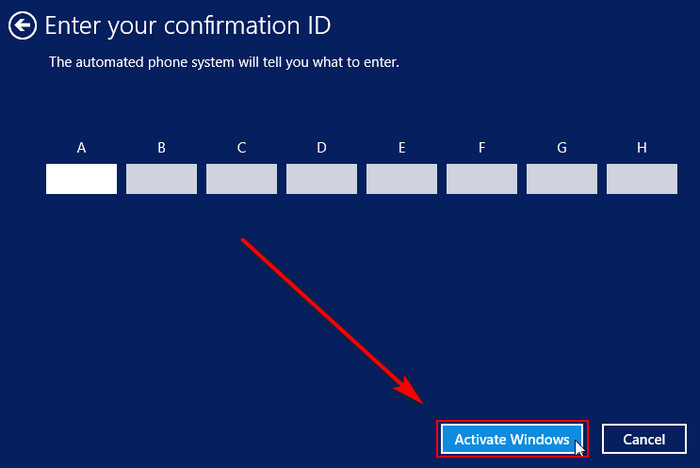
9. Aktiválja újra a Windows-t, miután eltávolította az eszközt az MS-fiókból
Amikor Microsoft-fiókot csatlakoztat a Windowshoz digitális licenchez, Windows újraaktiválási hibába léphet. Ha ezzel a problémával szembesül, távolítsa el eszközét Microsoft-fiókjából.
A következőképpen távolíthat el egy eszközt Microsoft-fiókjából, és aktiválhatja a Windowst:
Head lépjen be a Microsoft-eszközfelügyeleti portálra. Jelentkezzen be Microsoft-fiókja hitelesítő adataival. Keresse meg az aktiválási problémákkal küzdő eszközt a Microsoft-fiókjához csatlakoztatott eszközök listájából. Kattintson a Részletek megjelenítése lehetőségre. Kattintson a Kezelés lehetőségre. opciót az eszköz neve alatt, és válassza a Remove laptop [or device-name] lehetőséget. Jelölje be a Kész vagyok az eltávolításra melletti négyzetet. [ez az eszköz] lehetőséget, és nyomja meg az Eltávolítás gombot. Nyissa meg a Beállítások elemet a számítógépén. Nyissa meg a Fiókok részt, és látnia kell egy linket, amely a következőt írja: Jelentkezzen be Mi-vel crosoft-fiók helyett.Kattintson rá, és adja meg Microsoft-fiókjának hitelesítő adatait a digitális licencvel együtt. Fejezze be a bejelentkezési folyamatot, és próbálja meg újra aktiválni a Windows rendszert.
10. Vásároljon hitelesített Windows-példányt
Ha az aktiválási probléma továbbra is fennáll, vásárolhat új licencet. De ügyeljen arra, hogy a licencet a Microsoft webhelyéről vagy bármely hivatalos viszonteladótól vásárolja meg. Bármilyen jogosulatlan vagy illegális licenc hosszú távon problémákat okozhat.
Ha új termékkulcsot vásárolt, használja azt a Windows aktiválásához. Nem okozhat több problémát.
11. A Windows újratelepítése
Gyakran a telepítési hiba okozhatja az aktiválási problémát. Ha azt látja, hogy a korábban leírt módszerek egyike sem működik, telepítse újra a Windows rendszert a rendszerére. Győződjön meg arról, hogy megfelelően telepítette a Windows rendszert a termékkulcs pontos kiadásával.
A Windows telepítéséhez használja a tiszta iso fájlt a következő webhelyről: a Microsoft hivatalos letöltési oldaláról. Kerülje a módosított vagy harmadik féltől származó telepítőfájlok használatát. Káros hibákat és vírusokat tartalmazhatnak, amelyek összeomolhatják a rendszert, vagy akár feltörhetik a rendszert.
12. Lépjen kapcsolatba a Microsoft ügyfélszolgálatával
Ha a fenti módszerek egyike sem működik az Ön számára, akkor a termékkulccsal kapcsolatos problémáknak kell lenniük. Ennek megoldásához lépjen kapcsolatba a Microsoft ügyfélszolgálattal, és magyarázza el nekik a problémát.
De a legegyszerűbb módja egy képviselővel való beszélgetés. Felhívhatja őket, vagy akár a Súgó alkalmazást is használhatja.
Biztos vagyok benne, hogy a legjobb megoldást kínálják a termékkulccsal kapcsolatos problémákra.
Itt található egy teljes útmutató az egérpad lelapításáról.
Gyakran Ismételt Kérdések
Mennyi ideig használható a Windows aktiválás nélkül?
A Microsoft lehetővé teszi a Windows ingyenes verziójának használatát hónap. Ezen időszak után vagy aktiválja, vagy a képernyő jobb alsó sarkában látható A Windows aktiválása vízjellel.
Hányszor aktiválhatja újra a Windows 10-et?
Tegyük fel, hogy kezdetben egy kiskereskedelmi Windows 7 vagy Windows 8/8.1 licencről frissített a Windows 10 ingyenes frissítésére vagy egy teljes kiskereskedelmi Windows 10 licencre. Ebben az esetben annyiszor aktiválhatja újra, és átviheti egy új alaplapra.
Mi történik, ha a Windows 10 nincs aktiválva?
Amikor a Windows nincs aktiválva, akkor nem tudja személyre szabni az asztal hátterét, az ablak címsorát, a tálcát és a Start színét, módosítani a témát, testreszabni a Start, a tálcát és a lezárási képernyőt stb.
Végső gondolatok
A Windows aktiválása szükséges az összes alapvető és kulcsfontosságú biztonsági frissítés eléréséhez. Amikor aktiválási hibával szembesül, lemarad az összes fontos frissítésről.
A probléma megoldásához futtassa a Windows aktiválási hibaelhárítóját, aktiválja a Windows-t CMD vagy PowerShell használatával, indítsa újra a rendszert, és használja a megfelelő termékkulcsot. Ezután ellenőrizze a termékkulcs érvényességét, használja telefonját a Windows aktiválásához, távolítsa el eszközét MS-fiókjából, és így tovább.
Köszönjük, hogy elolvasta ezt a cikket. Nyugodtan ossza meg gondolatait és kérdéseit a megjegyzés rovatban. És ne felejtse el megosztani, hogy melyik módszer vált be Önnek.
Béke!